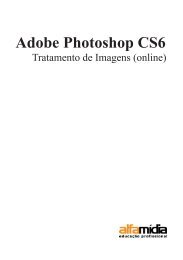FlashCS4
You also want an ePaper? Increase the reach of your titles
YUMPU automatically turns print PDFs into web optimized ePapers that Google loves.
Adobe Flash CS4<br />
Texto Estático: É o texto normal. Utilizamos esse tipo de texto no Flash para<br />
frases e blocos de texto. Para se criar um bloco basta clicar e manter o mouse<br />
pressionado para definir o tamanho de sua caixa de texto. Ele permite<br />
formatação de caractere e parágrafo, opções de aplicação de link direto nele e<br />
filtros (veremos posteriormente junto com símbolos).<br />
Texto Dinâmico: É o texto que recebe informações de uma variável, ou seja,<br />
ele lê o texto de um arquivo qualquer que contenha uma variável igual a sua,<br />
exemplo de usos para leitura de variáveis de scripts, ASP, PHP, HTML e até<br />
mesmo de arquivos TXT, como por exemplo, para textos em barras de<br />
rolagem.<br />
Texto de Entrada: Permite que se crie uma caixa de texto e que a mesmo<br />
comporte-se como campo de formulários, ele permite que o usuário insira<br />
informações que serão repassadas também através de variáveis.<br />
Abaixo temos a ferramenta Linha que permite que se trace linhas e<br />
podemos também unir os ponto de uma linha criando assim polígonos.<br />
Estando com o a ferramenta encaixar (Imã) ligada - o mesmo<br />
encontra-se caixa de propriedades e na barra de ferramentas - ao traçar ele<br />
mantém uma “bolinha” na extremidade da linha e quando encaixar ele também<br />
a mostrará, isso fará também com que as linhas sempre saiam retas na vertical<br />
e diagonal. Esta ferramenta também auxiliará na criação de quadrados e<br />
circunferências. Também manterá uma grade invisível em sua tela - o que<br />
muitas vezes atrapalha - para o posicionamento de objetos. Para evitar o uso<br />
do “imã” você pode desligá-lo ou então utilizar as setas de seu teclado para o<br />
posicionamento.<br />
Grupo de ferramentas de desenho, a primeira ferramenta é o retângulo . Para<br />
se desenhar com o retângulo o processo é simples, clica-se na ferramenta e<br />
com o mouse pressionado arraste-se o mesmo pela tela. Enquanto se desenha<br />
no canto inferior direito aparece uma pequena bolinha, quando o retângulo fica<br />
uniforme como um quadrado a bolinha fica mais forte, isso facilita muito para se<br />
criar objetos perfeitos, outra forma de se criar se criar um quadrado é<br />
16